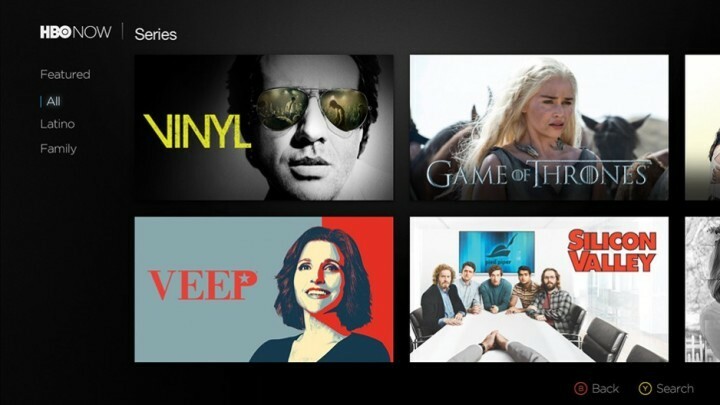- Zaseknutí nástroje pro diagnostiku paměti systému Windows je běžným problémem nástroje WMD.
- Většinu času můžete problém vyřešit tak, že necháte počítač spustit test přes noc.
- Restartování systému v režimu čistého spuštění může být také užitečné, pokud nástroj pro diagnostiku paměti systému Windows trvá příliš dlouho.
- Pokud je nástroj WMD zaseknutý na 0%, vyzkoušejte jiné nástroje pro testování paměti s otevřeným zdrojovým kódem jiného výrobce a zkontrolujte chyby paměti.

Tento software opraví běžné chyby počítače, ochrání vás před ztrátou souborů, malwarem, selháním hardwaru a optimalizuje váš počítač pro maximální výkon. Opravte problémy s počítačem a odstraňte viry nyní ve 3 snadných krocích:
- Stáhněte si Restoro PC Repair Tool který je dodáván s patentovanými technologiemi (patent k dispozici tady).
- Klepněte na Začni skenovat najít problémy se systémem Windows, které by mohly způsobovat problémy s počítačem.
- Klepněte na Opravit vše opravit problémy ovlivňující zabezpečení a výkon vašeho počítače
- Restoro byl stažen uživatelem 0 čtenáři tento měsíc.
Windows 10 a starší systémy jsou dodávány s a Diagnostický nástroj paměti Windows ověřit a otestovat RAM. Po spuštění zkontroluje při práci na vašem systému případné problémy s RAM.
Někteří uživatelé bohužel nahlásili, že diagnostický nástroj systému Windows se po spuštění nástroje zasekl.
Jak dlouho trvá diagnostika paměti Windows?
Diagnostický nástroj Windows Memory v rozšířeném režimu může trvat kdekoli od 15 minut do 20 hodin, v závislosti na velikosti RAM.
Při spuštění v rozšířeném režimu může diagnostika paměti Windows dokončit proces testování několik hodin. Je také známo, že aplikace uvízla na 1% a 21% progresi po celé hodiny.
Pokud je však nástroj zaseknutý celý den nebo déle než 10 hodin, může být tento problém způsoben závadou systému.
V tomto článku jsme uvedli několik kroků pro řešení potíží, které vám pomohou vyřešit problém se zablokováním / zamrznutím diagnostického nástroje systému Windows v systému Windows.
Jak mohu vyřešit problém se zablokovanou diagnostikou paměti systému Windows?
1. Počkejte, až nástroj dokončí proces
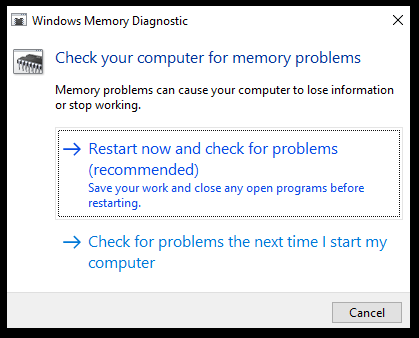
Když je spuštěn v rozšířeném režimu, může proces diagnostiky paměti systému Windows trvat déle než 8 hodin. Někdy může nástroj uvíznout na 21%, 88%, 89% a 90% postupu po celé hodiny. Žádný pokrok se nemusí projevit déle než 4 hodiny.
U nástroje pro diagnostiku paměti systému Windows je to však normální. Pokud nástroj nezasekne na 21% po celý den, můžete jej nechat běžet několik hodin a nechat proces dokončit bez přerušení.
Pokud byl nástroj zaseknutý déle než jeden den bez jakéhokoli postupu, můžete zkusit další kroky pro řešení potíží uvedené v tomto článku.
2. Po provedení čistého spuštění nástroj spusťte
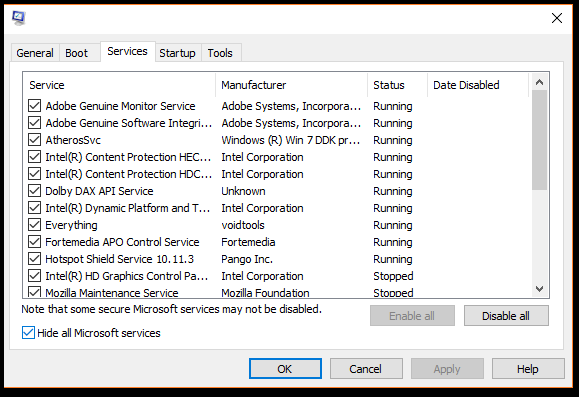
- zmáčkni Klávesa Windows + R. otevřete Spustit.
- Typ msconfig.msc aklikni OK. Tím se otevře okno Konfigurace systému.
- V okně Konfigurace systému otevřete Služby záložka.
- Šek Skrýt všechny služby společnosti Microsoft krabice. Tím se skryjí všechny služby Microsoft Windows vyžadované systémem.
- Dále klikněte na Vypnout všechno knoflík.
- Klepněte na Aplikovat uložit změny.
- Klepněte pravým tlačítkem na hlavní panel a vyberte Správce úloh.
- Ve Správci úloh otevřete Spuštění záložka.
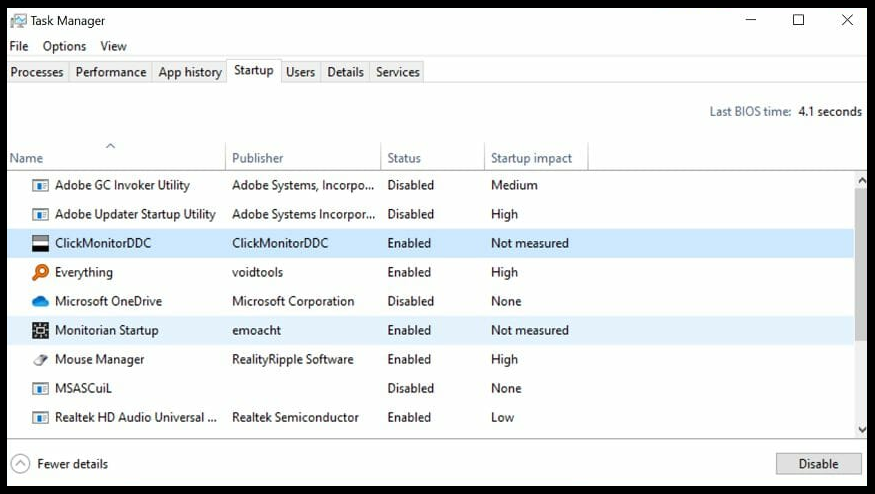
- Postupně vyberte všechny služby a klikněte na ikonu Zakázat knoflík. Ujistěte se, že jste deaktivovali všechny služby na kartě Po spuštění.
- Zavřete Správce úloh a v okně Konfigurace systému klikněte na OK.
- Restartujte váš počítač.
- Váš systém bude spuštěn v Clean Boot režimu.
- Znovu spusťte nástroj pro diagnostiku paměti systému Windows a zkontrolujte, zda je problém vyřešen.
Pokud software jiného výrobce brání nástroji Windows Memory Diagnostic v dokončení testu, mělo by pomoci spuštění nástroje v režimu Clean Boot. V režimu Clean Boot Windows začíná minimální sadou ovladačů a spouštěcích programů, což vám umožňuje určit, zda program na pozadí ruší jiné programy.
3. Vyzkoušejte MemTest86

- Ujistěte se, že máte funkční jednotku USB, kterou lze použít jako zaváděcí jednotku. Ujistěte se, že disk je prázdný
- Stažení MemTest86 z webu.
- Klepněte pravým tlačítkem na staženou složku a vyberte Extrahovat vše.
- Klikněte na Výpis.
- Připojte jednotku USB k počítači.
- Z nedávno extrahované složky spusťte imageUSB.exe soubor.
- Ujistěte se, že je vaše připojená jednotka detekována v okně ImageUSB, a klikněte na Napsat knoflík.
- Po dokončení klikněte na ikonu Výstup tlačítko pro zavření nástroje ImageUSB.
- Dále vypněte počítač. Vložte USB flash a restartujte systém.
Ve většině případů se nástroj automaticky spustí po restartu. Pokud se váš systém nepodaří zavést z USB flash disku, změňte nastavení priority bootování změnou nastavení BIOSu.
Použití Memtest86 vám pomůže určit, zda je problém s vaší RAM nebo diagnostickým nástrojem Windows. Pokud se test dokončí bez jakékoli chyby, spusťte diagnostický nástroj znovu a zkontrolujte, zda nedošlo k nějakému vylepšení.
Je běžné, že se diagnostický nástroj Windows Memory zasekne na 21% nebo 29% bez jakéhokoli postupu po celé hodiny. Pokud je však nástroj zmrazen na více než 20 hodin, zkuste problém vyřešit pomocí těchto tipů pro řešení potíží.
 Stále máte problémy?Opravte je pomocí tohoto nástroje:
Stále máte problémy?Opravte je pomocí tohoto nástroje:
- Stáhněte si tento nástroj pro opravu PC hodnoceno skvěle na TrustPilot.com (stahování začíná na této stránce).
- Klepněte na Začni skenovat najít problémy se systémem Windows, které by mohly způsobovat problémy s počítačem.
- Klepněte na Opravit vše opravit problémy s patentovanými technologiemi (Exkluzivní sleva pro naše čtenáře).
Restoro byl stažen uživatelem 0 čtenáři tento měsíc.
Často kladené otázky
Diagnostický nástroj Windows Memory v rozšířeném režimu může trvat kdekoli od 15 minut do 20 hodin, v závislosti na velikosti RAM.
Špatná paměť počítače může mít za následek Bluescreen smrti, náhodných havárií a restartování. Použijte a hardwarový diagnostický nástroj jako Memtest86 k diagnostice paměti.
Windows Memory Diagnostic je vynikající bezplatný program pro testování paměti zabudovaný do operačního systému Windows. Nabízí komplexní test paměti a jeho použití je velmi snadné.